Notatka: Zalecamy, aby wcześniej wykonać kopię zapasową danych Rejestru przed wykonaniem poniższych instrukcji. Umożliwi to szybkie cofnięcie tych zmian na wypadek, gdyby coś poszło nie tak podczas tej procedury.
Postępuj zgodnie z poniższymi instrukcjami, aby włączyć integralność pamięci izolacji rdzenia za pomocą Edytora rejestru:
- Naciskać Klawisz Windows + R otworzyć Biegać Okno dialogowe.
- Następnie wpisz „regedit” i naciśnij Ctrl + Shift + Enter otwierać Edytor rejestru z dostępem administracyjnym.
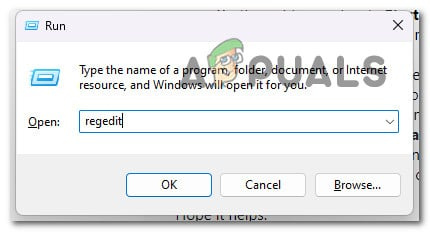
Otwórz narzędzie Regedit
- Jeśli pojawi się monit Kontrola konta użytkownika, kliknij tak, aby przyznać dostęp administratora.
- Gdy w końcu znajdziesz się w środku Edytor rejestru, użyj menu po lewej stronie, aby przejść do następującej lokalizacji:
HKEY_LOCAL_MACHINE\SYSTEM\CurrentControlSet\Control\DeviceGuard\Scenarios
Notatka: Możesz albo przejść do tej lokalizacji ręcznie, albo wkleić powyższą ścieżkę bezpośrednio do paska nawigacyjnego (u góry) i nacisnąć Enter, aby natychmiast się tam dostać.
- Po dotarciu do właściwej lokalizacji kliknij prawym przyciskiem myszy Scenariusze klucz i wybierz Nowy > Klucz z menu kontekstowego, które właśnie się pojawiło.
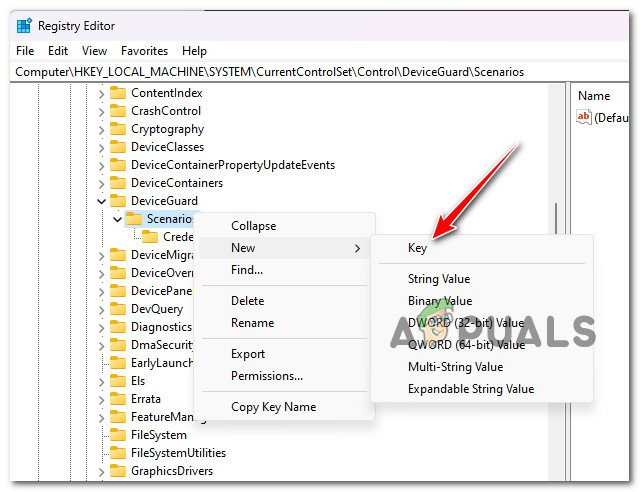
Utwórz nowy klucz
- Nazwij nowo utworzony klucz dokładnie jako HypervisorEnforcedCodeIntegrity i zapisz zmiany.
- Kiedyś HypervisorEnforcedCodeIntegrity tworzony jest klucz, następnym krokiem jest utworzenie DWORD, który faktycznie umożliwi tę funkcjonalność. Aby to zrobić, kliknij prawym przyciskiem myszy nowo utworzony HypervisorEnforcedCodeIntegrity klucz i wybierz Nowy > DWORD (32-bitowy) Wartość.
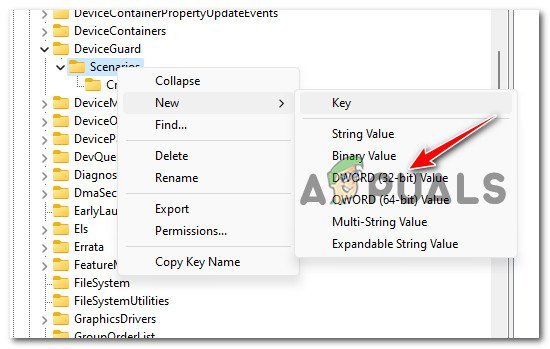
Utwórz nowy Dword
- Gdy nowy Klawisz DWORD jest tworzony, nazwij to Włączony.
- Kliknij dwukrotnie nowo utworzony Włączony Dword i ustaw Baza do Szesnastkowy i Dane wartości do 1 przed kliknięciem Ok aby zapisać zmiany.
- Zamknij Edytor rejestru i uruchom ponownie komputer, aby zmiany zaczęły obowiązywać.























